Режимы изображения
Изображение можно преобразовать, отобразить и редактировать в любом из восьми режимов: Bitmap (Битовая карта), Grayscale (Полутоновой), Duotone (Двутоновый), Indexed Color (Индексированный цвет), RGB, CMYK, Lab и Multichannel (Многоканальный). Просто выберите необходимый режим из подменю Image › Mode (Изображение › Режим) – см. рис. 2.7.
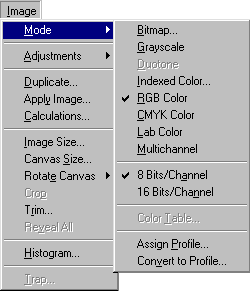
Рис. 2.7. Подменю Mode
Для того чтобы воспользоваться недоступным режимом (его имя выглядит тусклым), сначала необходимо преобразовать изображение в другое представление. Например, если вы хотите преобразовать изображение в режим Indexed Color, оно должно находиться в режиме RGB или Grayscale.
Некоторые изменения режима изображения вызывают заметные сдвиги цвета; другие касаются лишь едва уловимых нюансов. Разительные перемены могут произойти при преобразовании изображения из режима RGB в режим CMYK, так как выводимые на печать цвета будут заменены насыщенными, яркими RGB-цветами. Точность соответствия цветов может уменьшиться, если многократно преобразовать изображение из режима RGB в CMYK и обратно.
Сканеры среднего и низкого класса обычно позволяют получить только RGB-изображения. Если вы создаете изображение, которое впоследствии будет распечатано, для ускорения редактирования и применения фильтров работайте с ним в режиме RGB, а затем, когда будете готовы вывести изображение на печать, преобразуйте его в представление CMYK. Для того чтобы предварительно просмотреть изображение в режиме CMYK таким, каким он будет на печати, воспользуйтесь командами подменю View › Proof Setup (Вид › Установки пробного отпечатка) (рис. 2.8) в сочетании с командами подменю View › Proof Colors (Вид › Цвета пробного отпечатка) или нажмите комбинацию клавиш CTRL + Y.
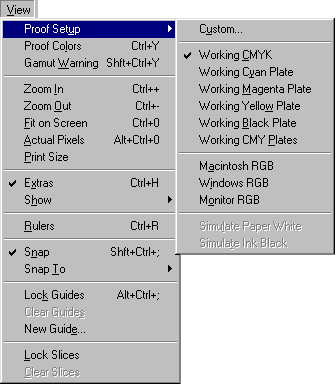
Рис. 2.8. Подменю установки параметров пробного отпечатка
Можно предварительно просмотреть изображение в режиме CMYK в одном окне и открыть второе окно, в котором то же изображение будет отображаться без предварительного преобразования в представление CMYK.
Некоторые преобразования вызывают объединение слоев, например преобразование в режим Indexed Color, Multichannel или Bitmap. При остальных преобразованиях, если вы хотите наверняка сохранить слои, установите флажок Don't Flatten (Не объединять слои).
